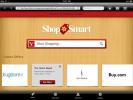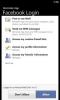Cum să activați MMS pe Dell Venue Pro (AT&T) [Ghid]
Dell Venue Pro este unul dintre rarele dispozitive Windows Phone 7 care vin cu o tastatură tare. S-ar putea să nu fiți un mare fan al glisierelor, dar aceasta este într-adevăr o schimbare revigorantă. A avea un astfel de dispozitiv unic și a mai avea unele caracteristici lipsite poate fi un întrerupător de oferte, deoarece așteptați ca noua dvs. achiziție să fie perfectă din toate punctele de vedere. Utilizarea MMS ar putea deveni o raritate (ceea ce cu toate serviciile de partajare de fotografii devine popular), dar există cu siguranță un număr considerabil de oameni cărora le place în continuare să folosească MMS. A face acest lucru pe WP7 poate fi problematic, așa cum am discutat anterior împreună cu Fix MMS pentru dispozitivele LG. Utilizatorii Venue Pro pot rezolva această problemă și acum. Citiți mai departe pentru a afla cum.
Disclaimer: Vă rugăm să urmați acest ghid pe propriul dvs. risc. AddictiveTips nu va fi responsabilă în cazul în care dispozitivul dvs. este deteriorat sau afectat în timpul procesului.

Hackul este pur și simplu o modificare a diagnosticului, iar vinovatul se dovedește a fi o setare adâncă în meniul MMS. Aceasta înseamnă că nu va trebui să aveți un dispozitiv deblocat de dezvoltator pentru a repara MMS pe telefon. Meniul de diagnostic este accesibil cu ușurință pe toate dispozitivele WP7, iar Dell Venue Pro nu face excepție.
Instrucțiuni:
- Ca întotdeauna, meniul de diagnosticare poate fi accesat apelând ## 634 #
- Din lista de opțiuni, alegeți Setări MMS.
- Accesați câmpurile care conțin opțiuni legate de MMS. Editați aceste câmpuri la următoarele valori (lăsați neschimbate acolo unde sunt deja aceleași)
Nume: ATT MMS
APN: wap.cingular
MMSC: http://mmsc.cingular.com
Proxy MMS: wireless.cingular.com
Port MMS: 80 - Câmpurile de utilizator și parolă trebuie lăsate neschimbate sau, dacă există deja ceva scris în ele, ștergeți-l și lăsați câmpurile goale.
- Schimbați „Auth Type” în CHAP.
- Atingeți „Aplicați”.
- Reporniți telefonul.
Acest lucru ar trebui să fie suficient pentru a remedia problema MMS de pe telefon. Nu toți utilizatorii se confruntă cu această problemă, dar pentru cei care sunt, încercați să rezolvați acest lucru. Cel mai probabil, întreaga problemă MMS de pe dispozitivele Windows Phone 7 nu este vina sistemului de operare, ci doar un rezultat al platformei Mango fiind relativ necunoscut până acum. Deși toate dispozitivele WP7 au fost proiectate pentru a sprijini complet WAP și MMS, există probleme deoarece transportatorii nu pot trimite configurațiile corecte utilizatorilor. În esență, toți pașii descriși mai sus lucrează la modificarea setărilor MMS pentru a deveni mai mainstream și mai ușor de configurat.
Căutare
Postări Recente
My365 Pentru iPhone: Aplicați filtre, partajați fotografii și fixați-le în calendar
my365 este o aplicație iOS care a crescut destul de rapid în popula...
ShopSmart: Descoperiți și gestionați oferte / reduceri de cumpărături pe iPad
lui Billeo ShopSmart este o aplicație făcută exclusiv pentru iPad, ...
Urmăriți cu ușurință zilele de naștere ale contactelor de pe Facebook cu aplicația pentru memento pentru WP7
Unul dintre cele mai frecvente motive pentru argumente și lupte înt...